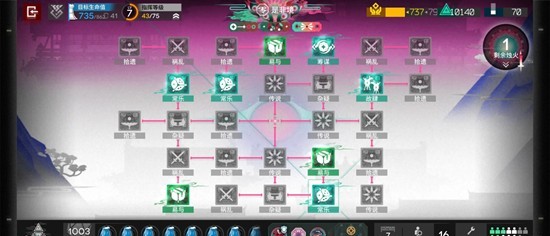Yuzu模拟器详细设置介绍
《Yuzu模拟器》是一款开源的任天堂Switch游戏模拟器,由Yuzu团队开发。它可以在Windows和Linux系统上运行Switch游戏,帮助玩家在电脑上体验Switch游戏的乐趣。以下是小编为大家准备的Yuzu模拟器详细设置介绍攻略,帮助你快速上手。
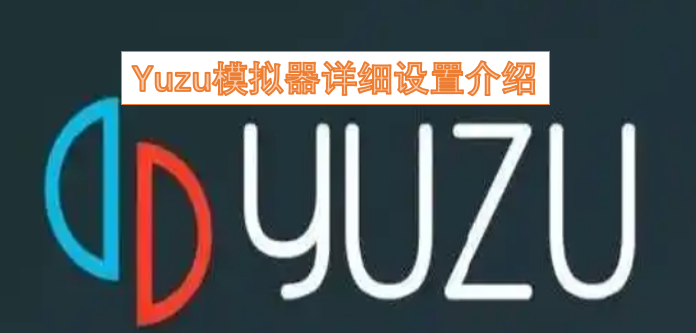
保姆级YUZU安卓模拟器教程
第一步
打开模拟器
启动已下载的yuzu模拟器,进入主界面。
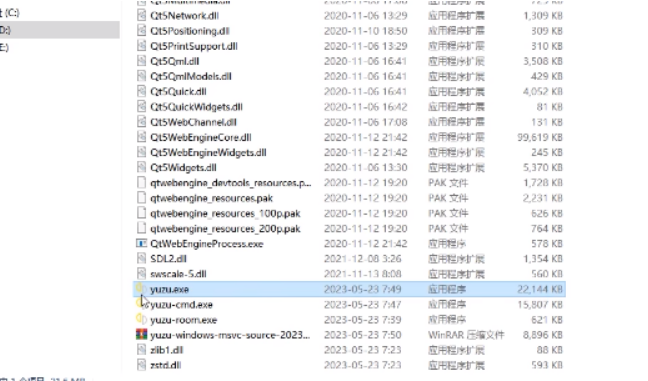
第二步
添加游戏目录
点击“添加游戏目录”,选择游戏文件所在文件夹
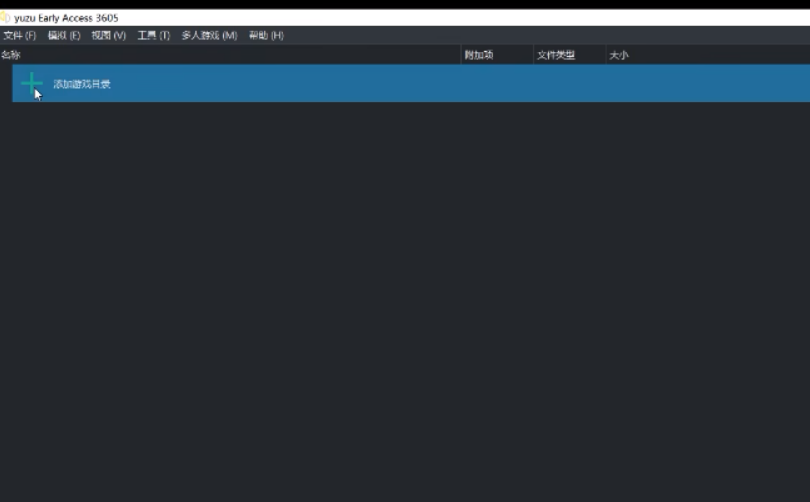
这里不会直接显示游戏文件,这是正常现象
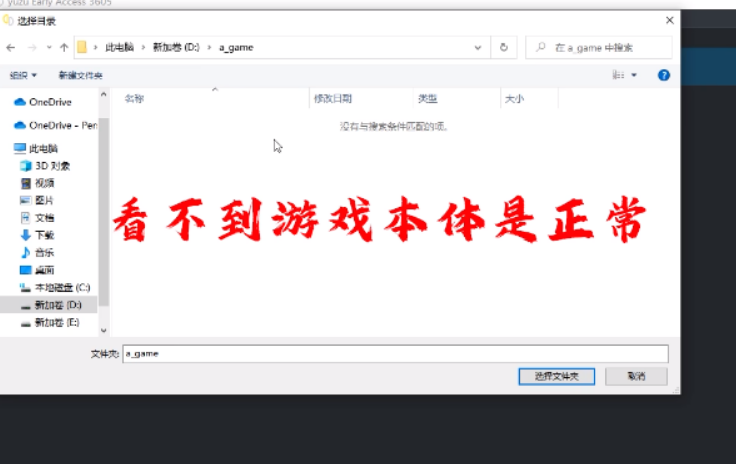
第三步
进入设置
游戏加载完成后,点击上方菜单栏的“模拟”选择 “设置”。
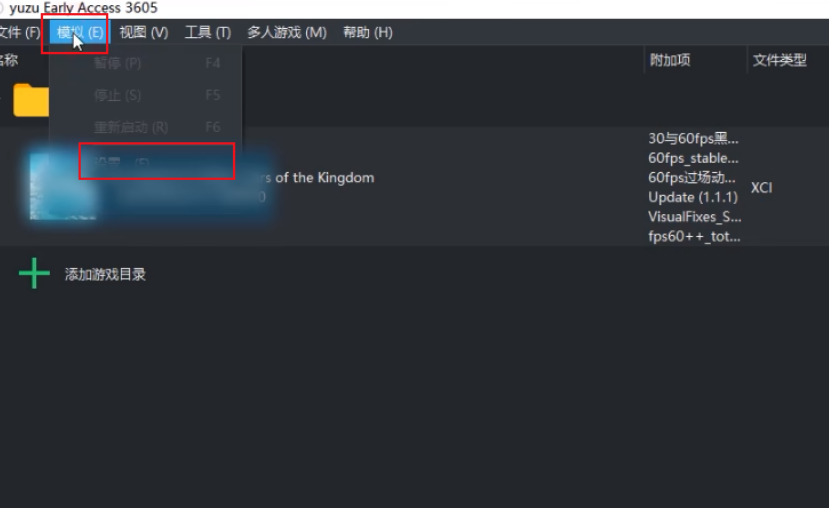
第四步
通用设置
保持默认设置即可。
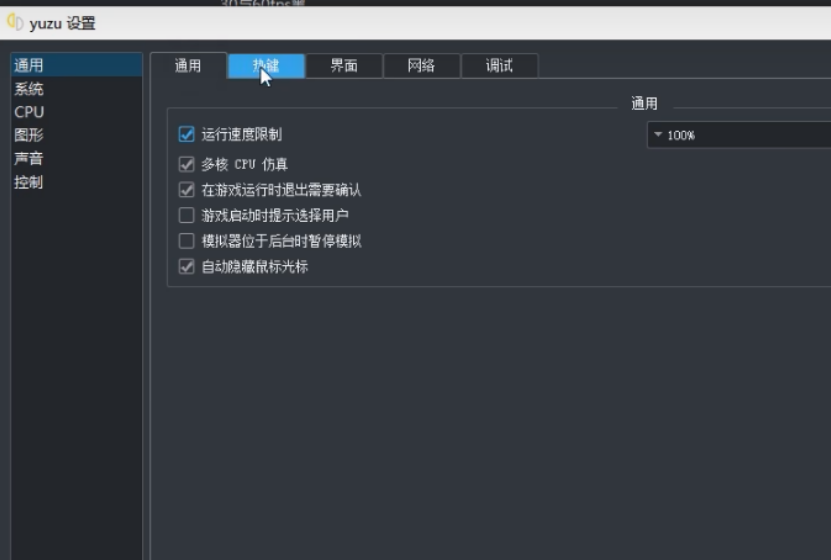
第五步
热键设置
这里选择根据个人习惯自定义热键,方便操作。
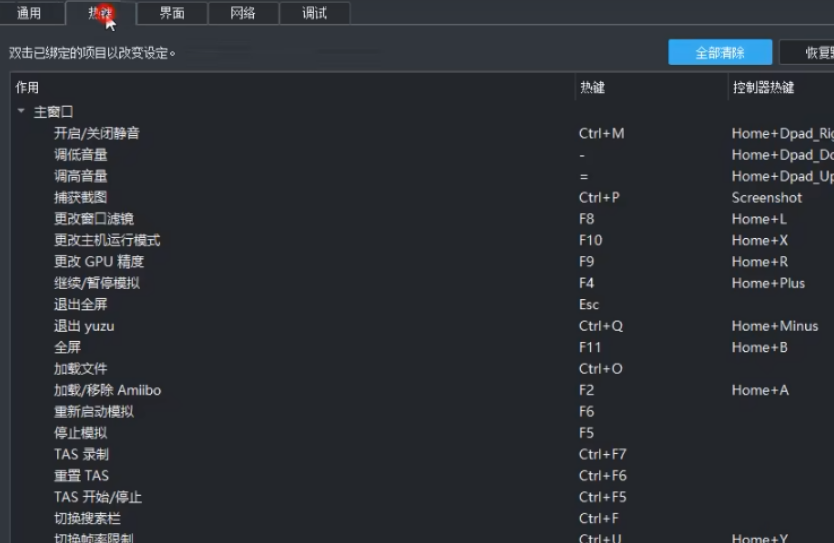
第六步
语言设置
界面语言选择“简体中文”。
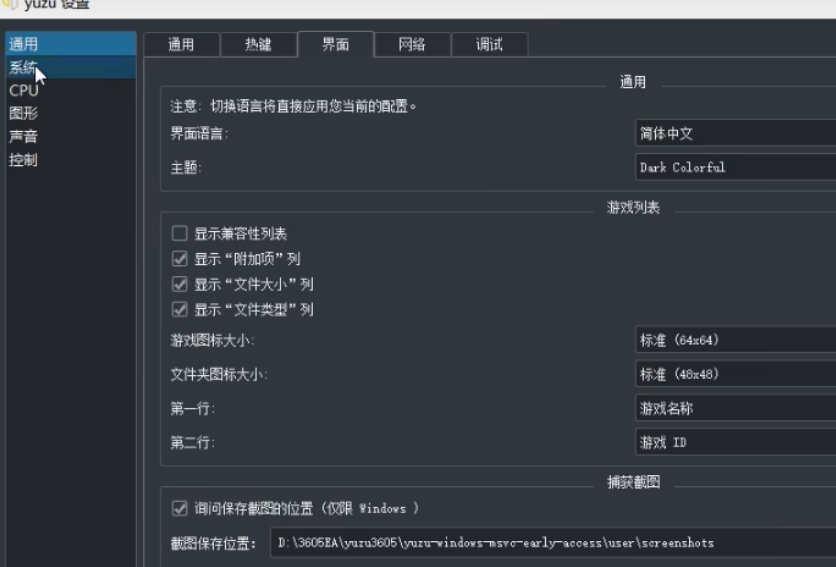
系统设置中,语言选择“中文”,地区选择“中国”,时区设置为“自动”。
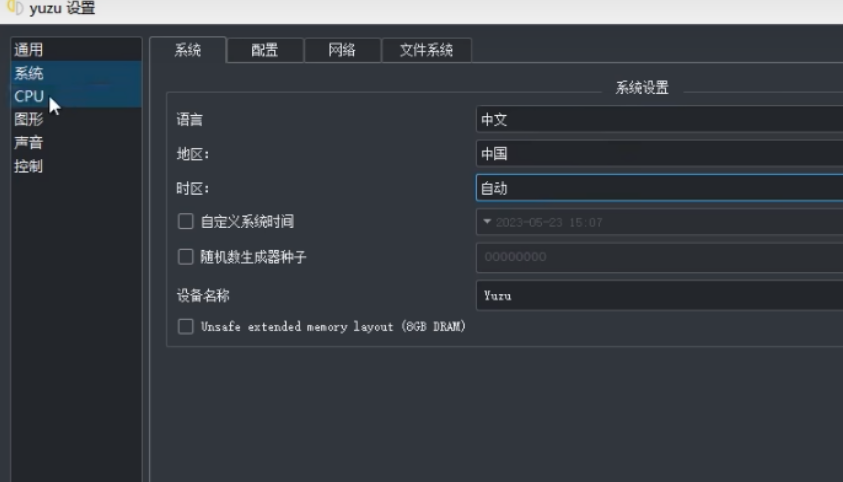
第七步
CPU设置
在左侧点击CPU设置,精度选择“自动”。
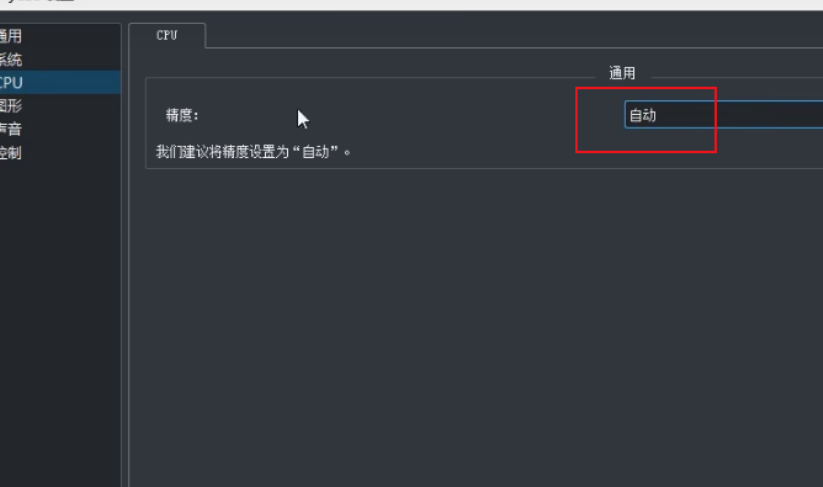
第八步
图形API
默认使用Vulkan,如遇黑屏,可切换为OpenGL。
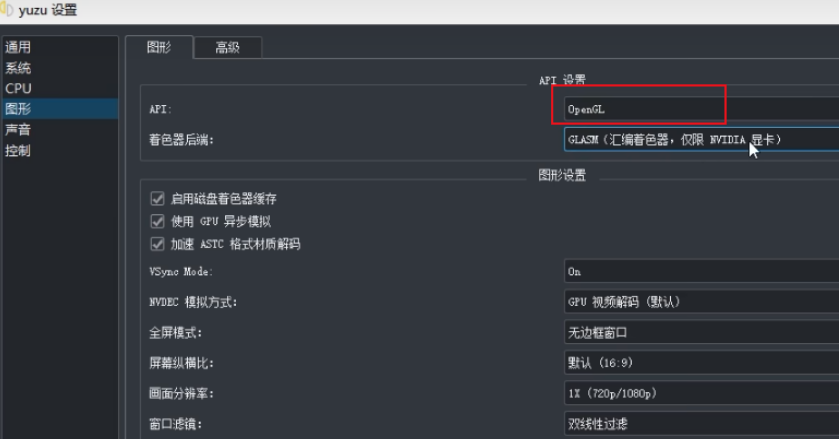
第九步
着色器后端
NVIDIA显卡:选择GLASM(汇编着色器)
AMD显卡:选择GLSL模式

第十步
NVDEC视频解码
A显卡选择“CPU视频解码”
N显卡选择“GPU视频解码”
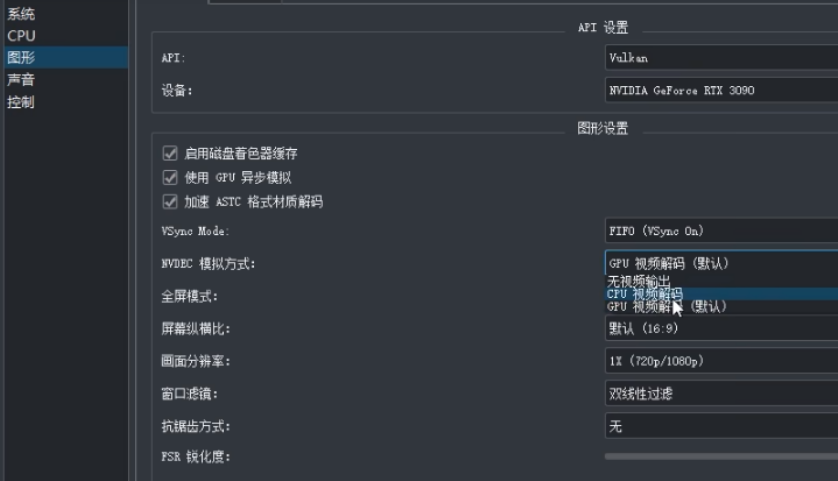
第十一步
画面分辨率
用户们可以根据电脑配置选择
普通配置:1倍(720p/1080p)
高配:3倍(2160p/3240p),画面更细腻
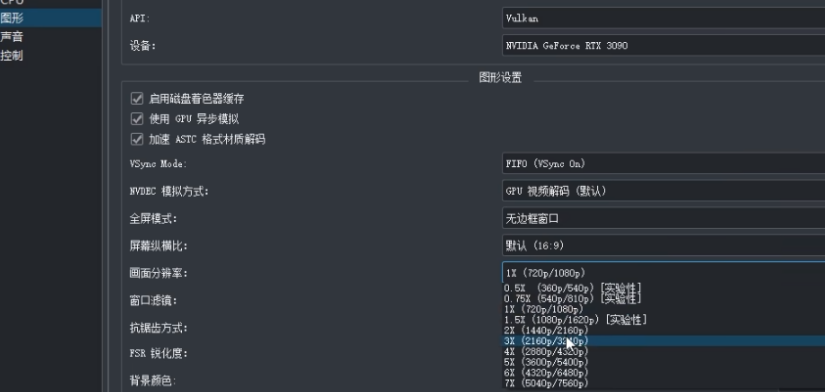
第十二步
抗锯齿方式
低配选择“无”
高配选择“子像素形态学抗锯齿”
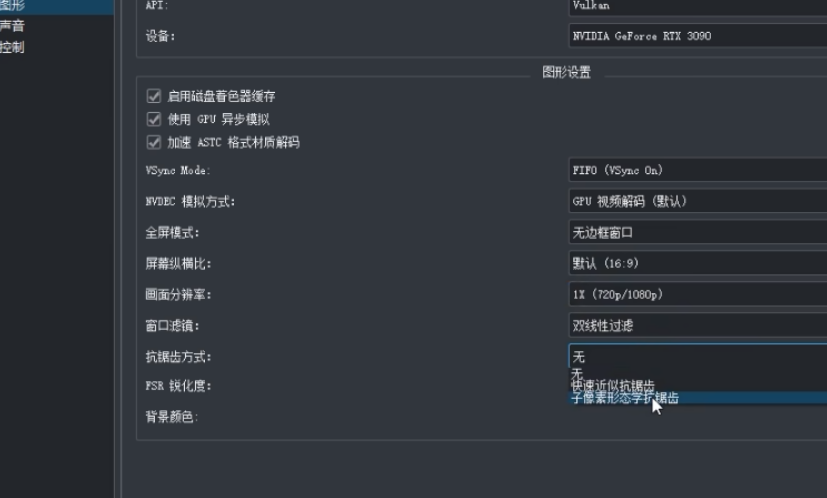
第十三步
图形高级设置(3601版本后新增)
用户们可以根据显存选择
显存 <4GB:精度 Normal,ASTC 选择 BC1(低质量)
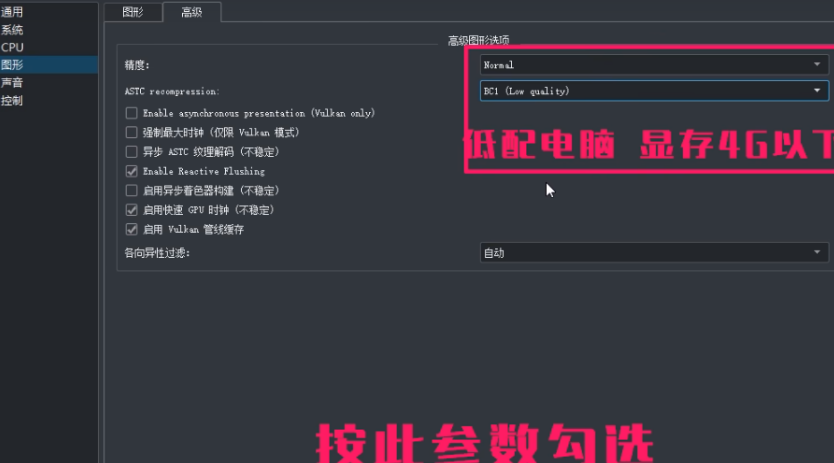
显存 4-8GB:精度 Normal,ASTC 选择 BC3(低质量)
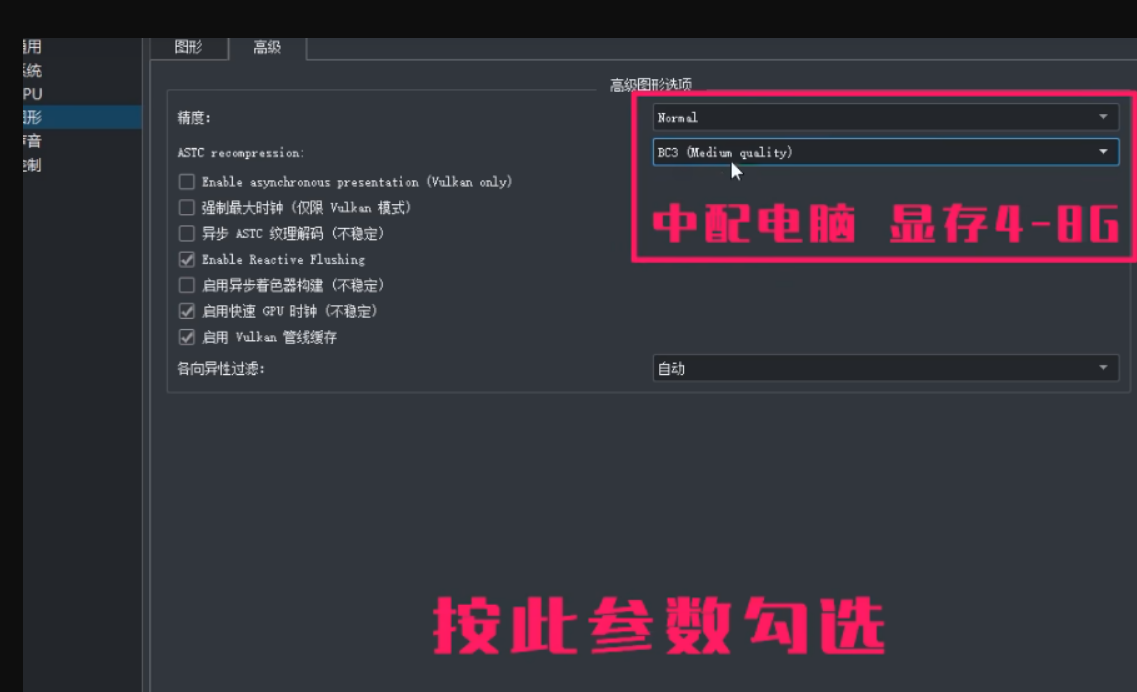
显存 >8GB:精度 Normal,ASTC 选择 Uncompressed(最高质量)
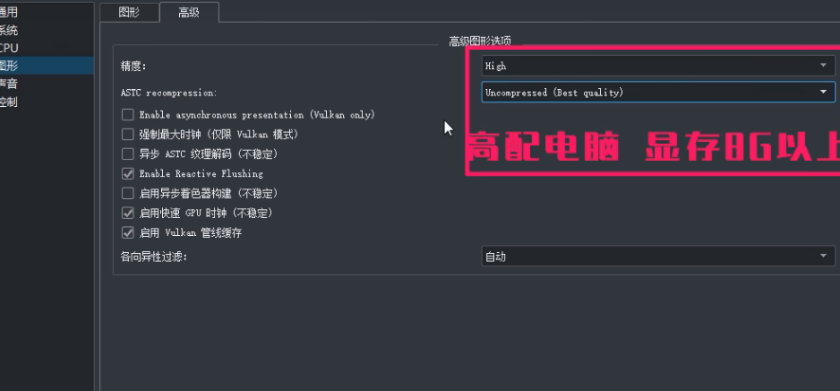
第十四步
声音设置
可按个人喜好选择,选择后点击默认即可。
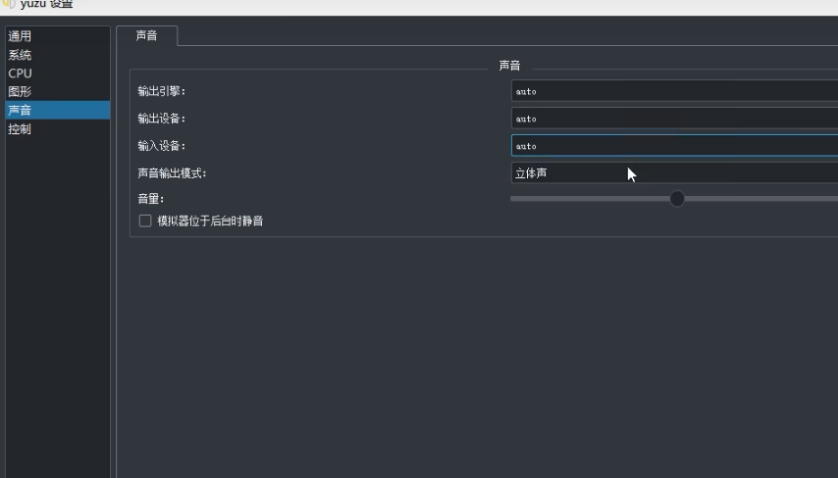
第十五步
控制设置
可选择手柄或键鼠操作。使用手柄时,记得勾选震动和体感功能。点击“确定”保存设置。
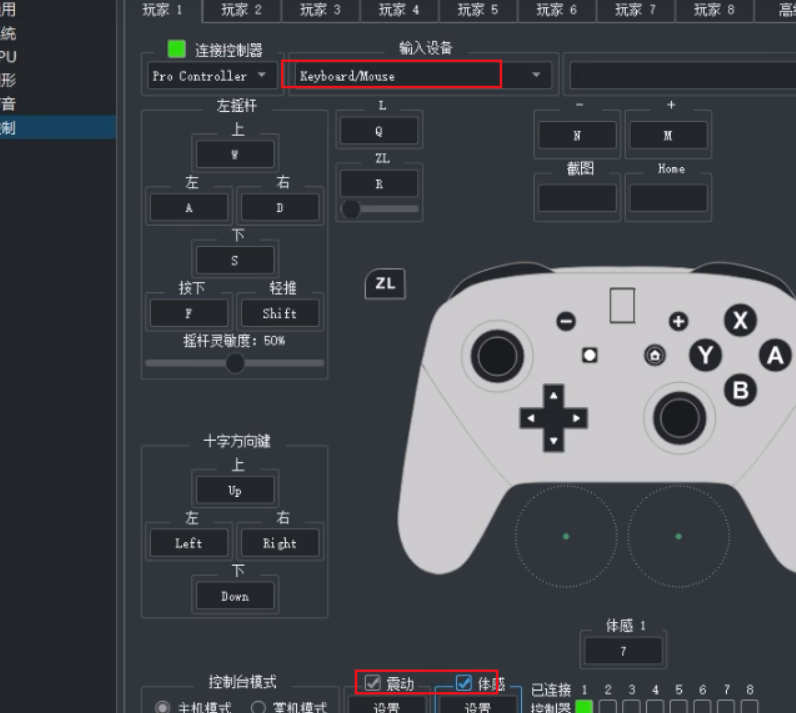
第十六步
游戏属性设置
点击右键游戏图标,选择“属性”。
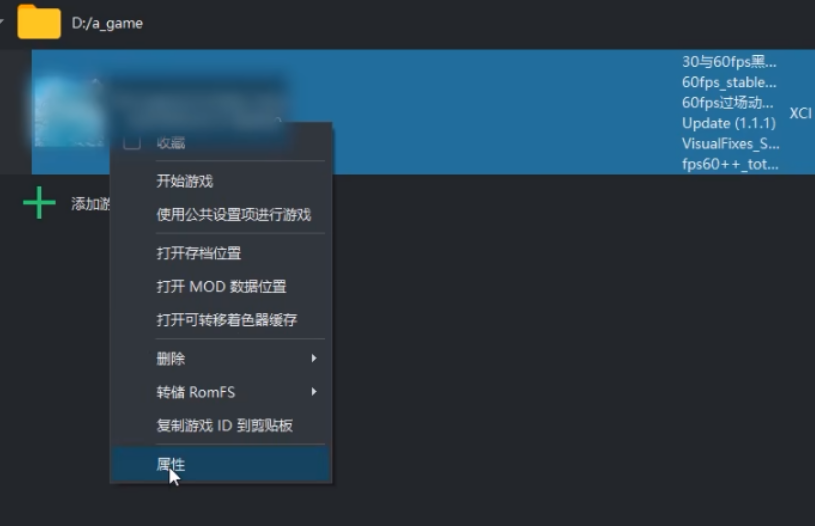
第十七步
补丁管理
在属性页面勾选所需补丁,如黑屏修复、金手指、60帧等。
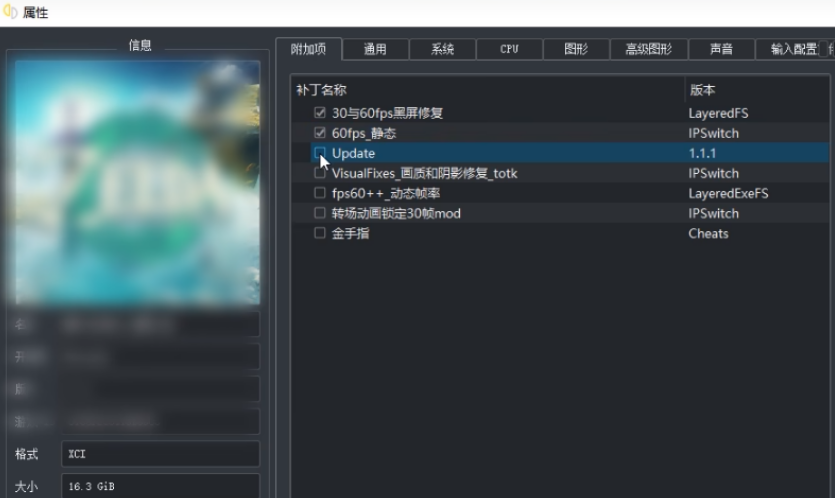
第十八步
存档管理
打开游戏存档位置。首次游戏此文件夹为空,老玩家需复制之前版本的存档。
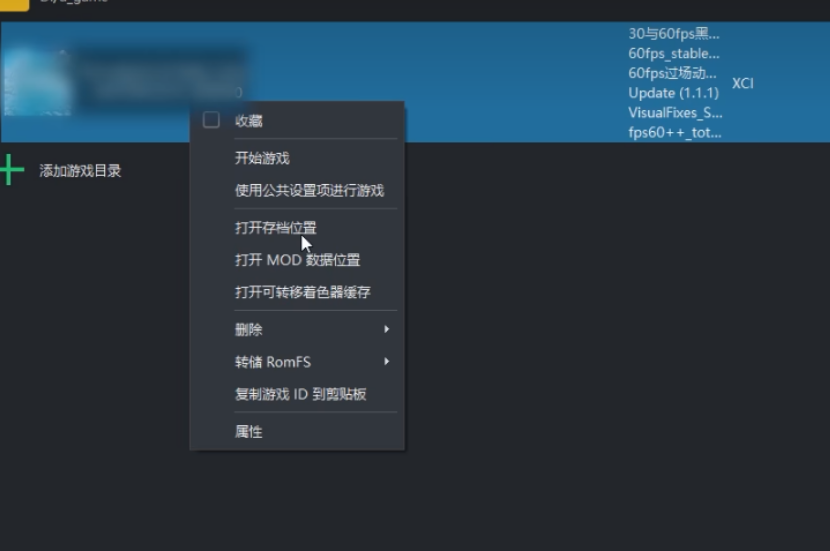
猜你喜欢
相关阅读
网友评论
- 网友评论仅供其表达个人看法,并不表明本站立场。